前言
在国内我们常用的搜索引擎有:百度、360、搜狗等,但国内搜索引擎是什么样子大家有目共睹。不说那搜索的结果是否是你想要的结果,再看看那“琳琅满目”的广告,指不定就看到一些奇奇怪怪的画面了。如果你身边刚好有你的亲戚朋友,那尴尬场面完全可以“重开”了,这是我们国产的搜索引擎。公然最好用的搜索引擎Google因为一些原因,在国内无法访问。有一部分人有些电脑常识,会使用bing,这是相对简洁好用的一个搜索引擎,大家会拿他当作Google的替代品。
SearXNG
这是一个尊重隐私 可定制的元搜索引擎(原文为:Privacy-respecting, hackable metasearch engine)
搭建环境
- 一台vps服务器(建议是海外不然一些搜索引擎依然无法使用)必需品
- 已经安装好Docker及Docker-compose(有宝塔 软件商店安装Docker管理器即可)必需品
- 域名,可有可无
搭建过程
1.拉取镜像
docker pull searxng/searxng2.创建容器
打开宝塔,点击创建容器,按以下配置 对外端口根据实际使用情况更改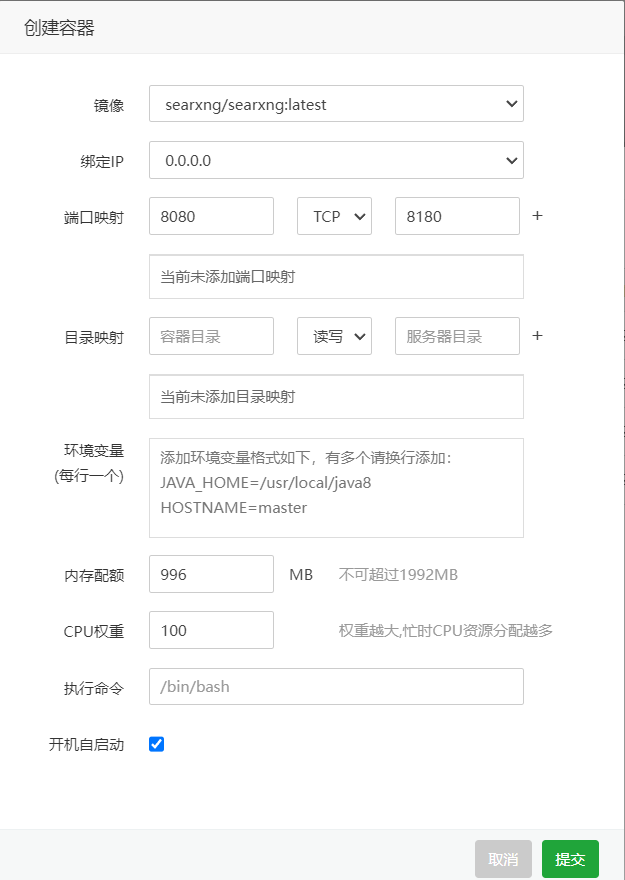
3.检查是否正常访问
访问http://你的服务器ip:8180查看是否可以正常访问,如果不能访问请放行安全组和端口。如果没有域名,教程到这里就已经结束了,感谢观看。
端口根据自己实际情况填写访问,8180只是演示
4.反向代理
如果有域名的话可以利用Nginx Proxy Manager进行反向代理,达到使用域名访问的效果。
如果使用了宝塔面板,也可以直接在网站反向代理设置中进行反向代理操作安装Nginx Proxy Manager可以查看另一篇文章 传送门
4.1.点击代理主机
4.2.添加代理主机
4.3.配置选项
如果Nginx Proxy Manager和reader在同一台服务器上,那就可以填入容器ip及容器端口
4.4.再次编辑主机选项
4.5.申请SSL证书
4.6.再次配置ssl设置
设置默认搜索引擎
此处演示浏览器为Google Chrome 其他浏览器设置方法都类似
进入浏览器后点击右上方三个点,进入浏览器设置页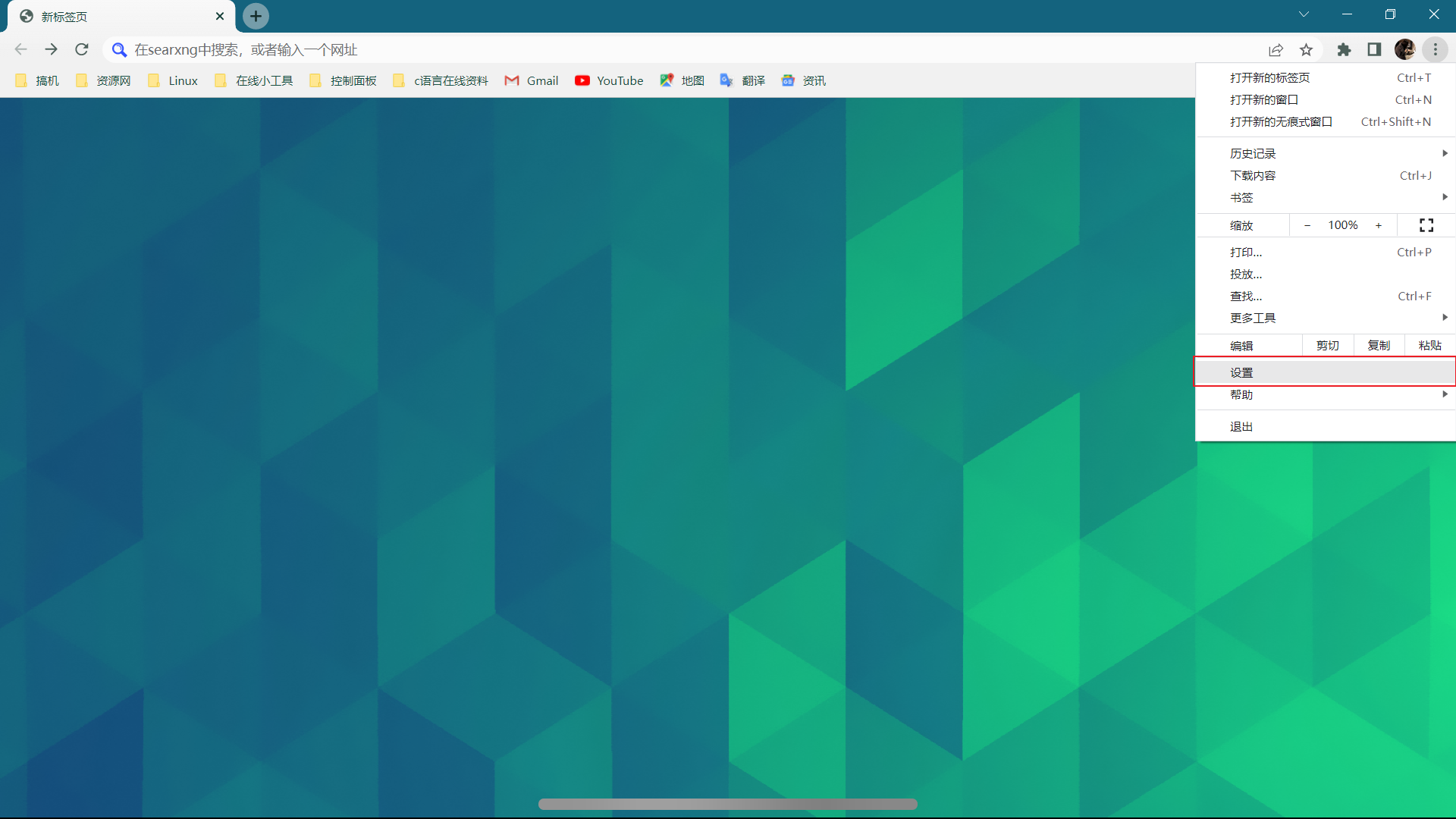
搜索引擎字段输入搜索引擎的标签或名称。快捷字词一栏也随意输入要使用的快捷字词
网址格式:(记得将域名改为自己的)
http://search.yunyuwu.cn/search?q=6%s&language=zh-CN&time_range=None&safesearch=0&categories=general如果不想将其设置为默认搜索引擎,可以在地址栏输入刚刚设置的快捷字词来使用searxng搜索。
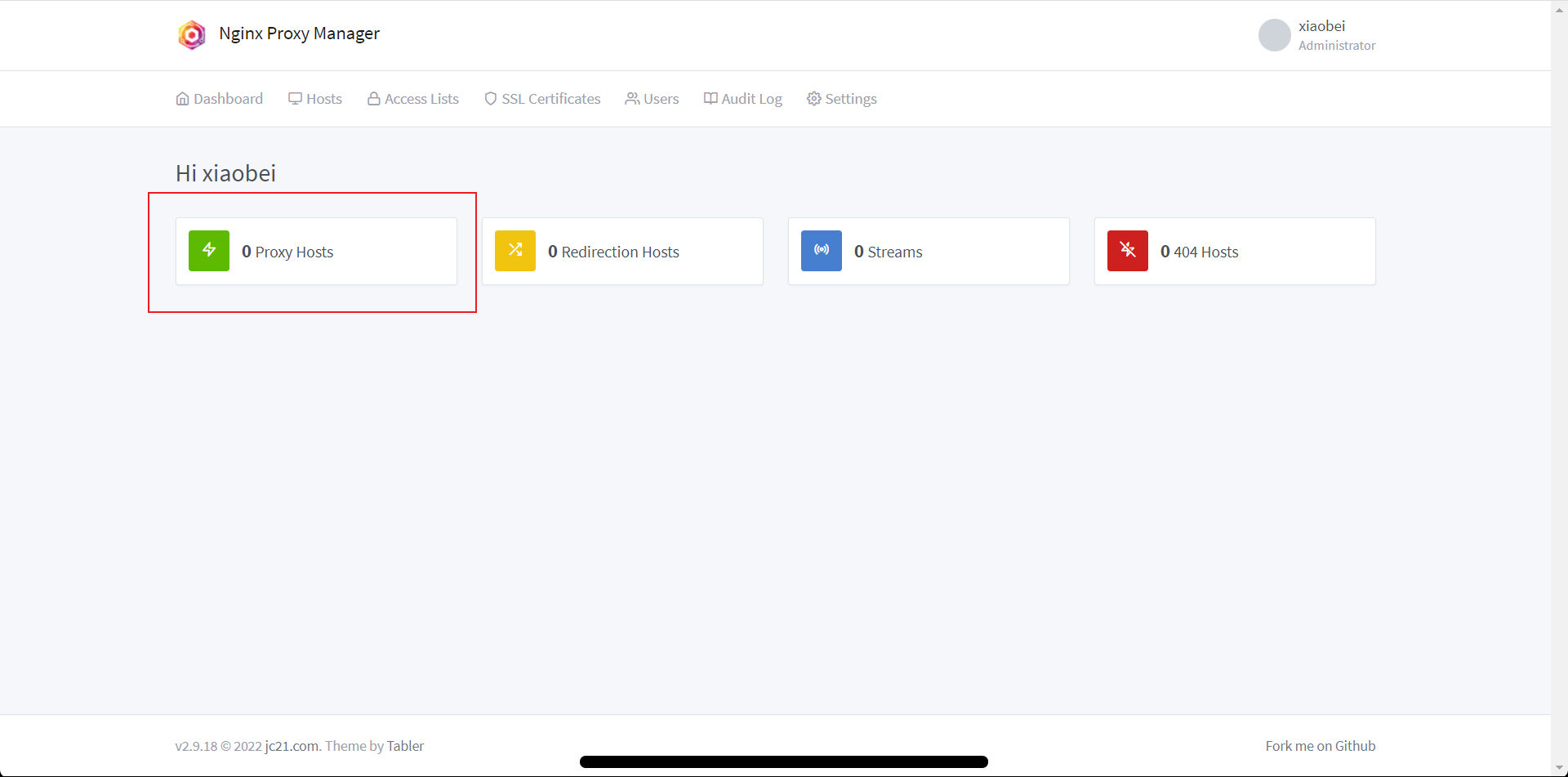

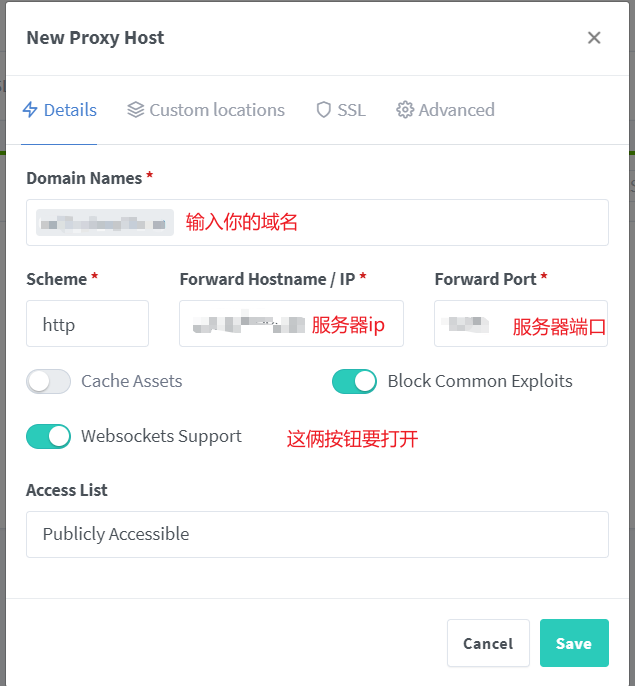
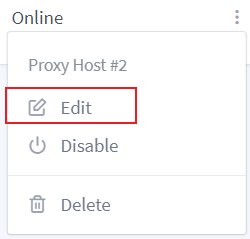
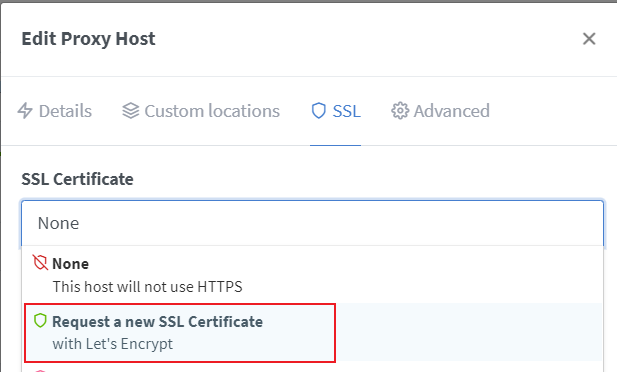
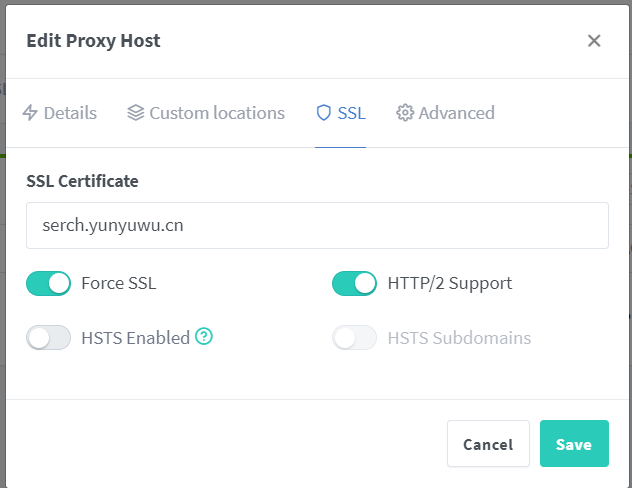
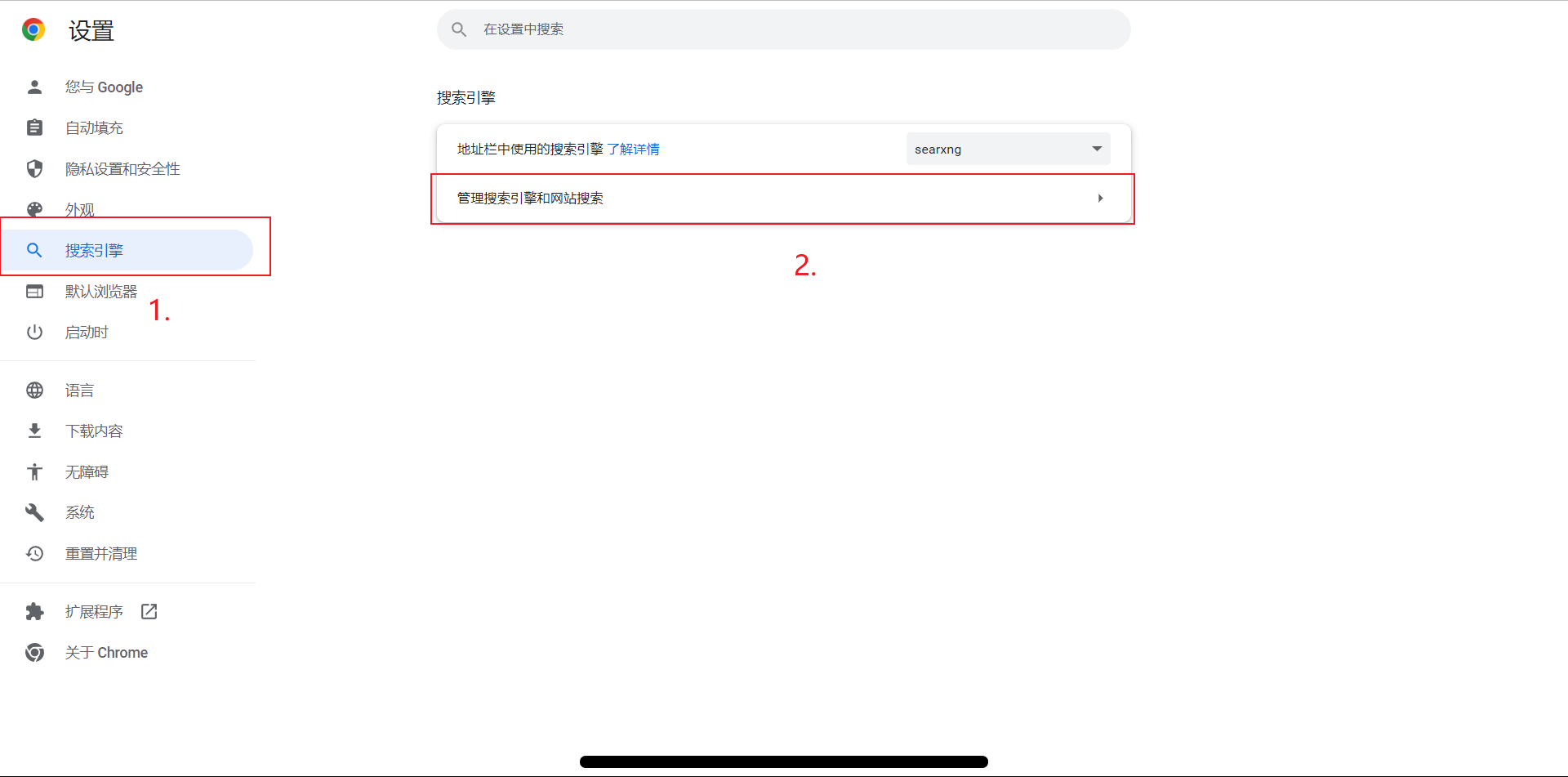
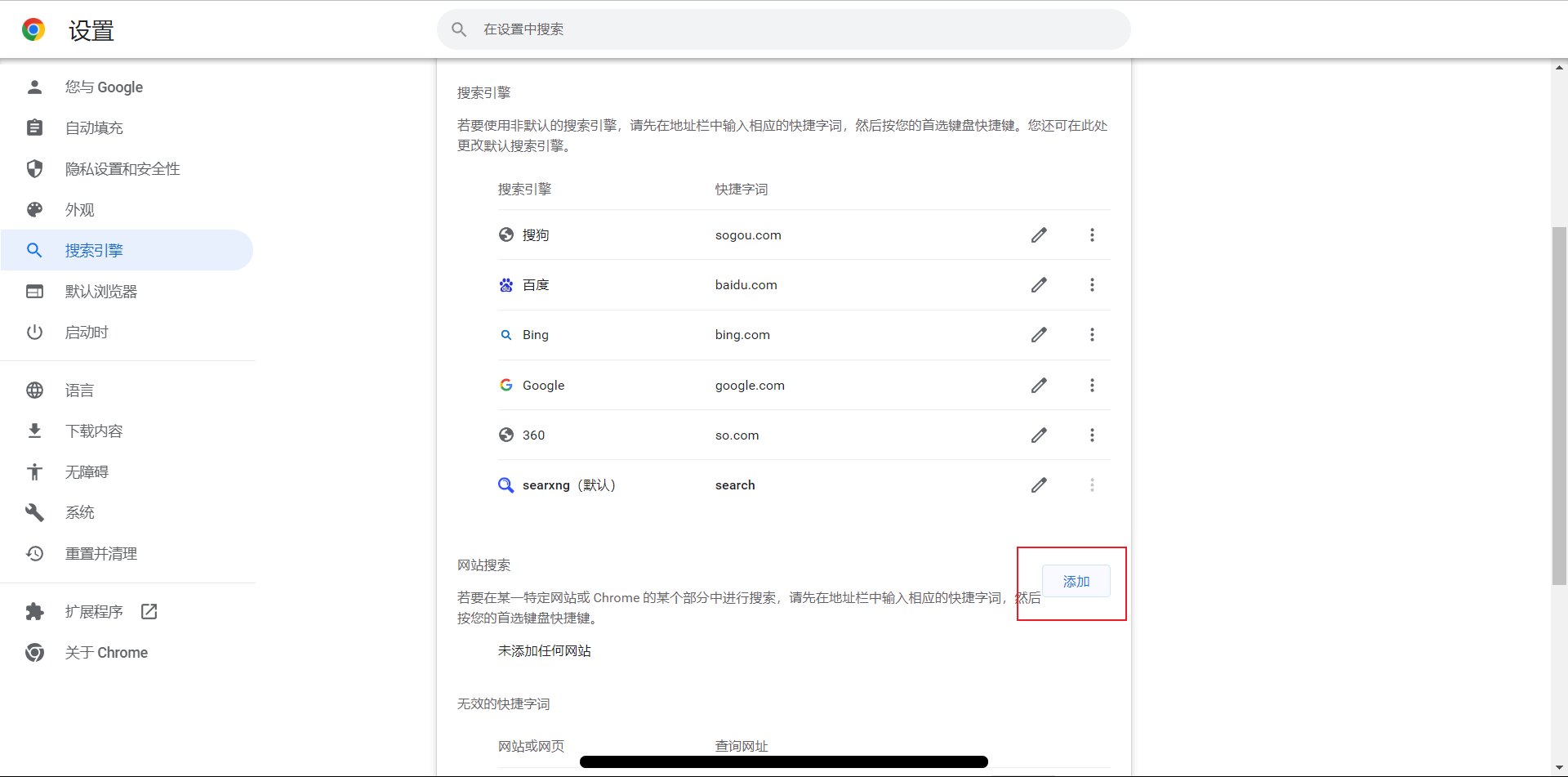
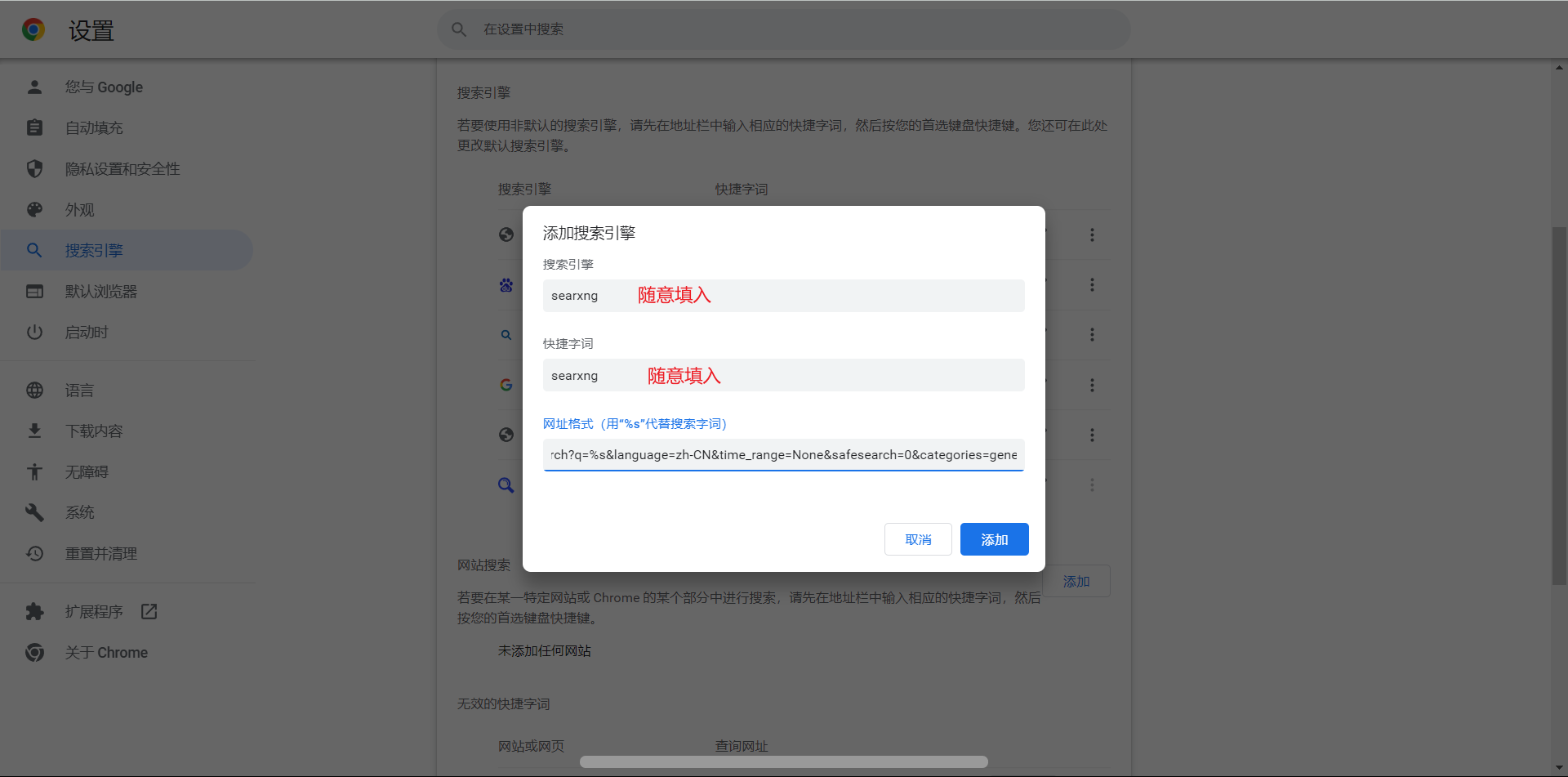
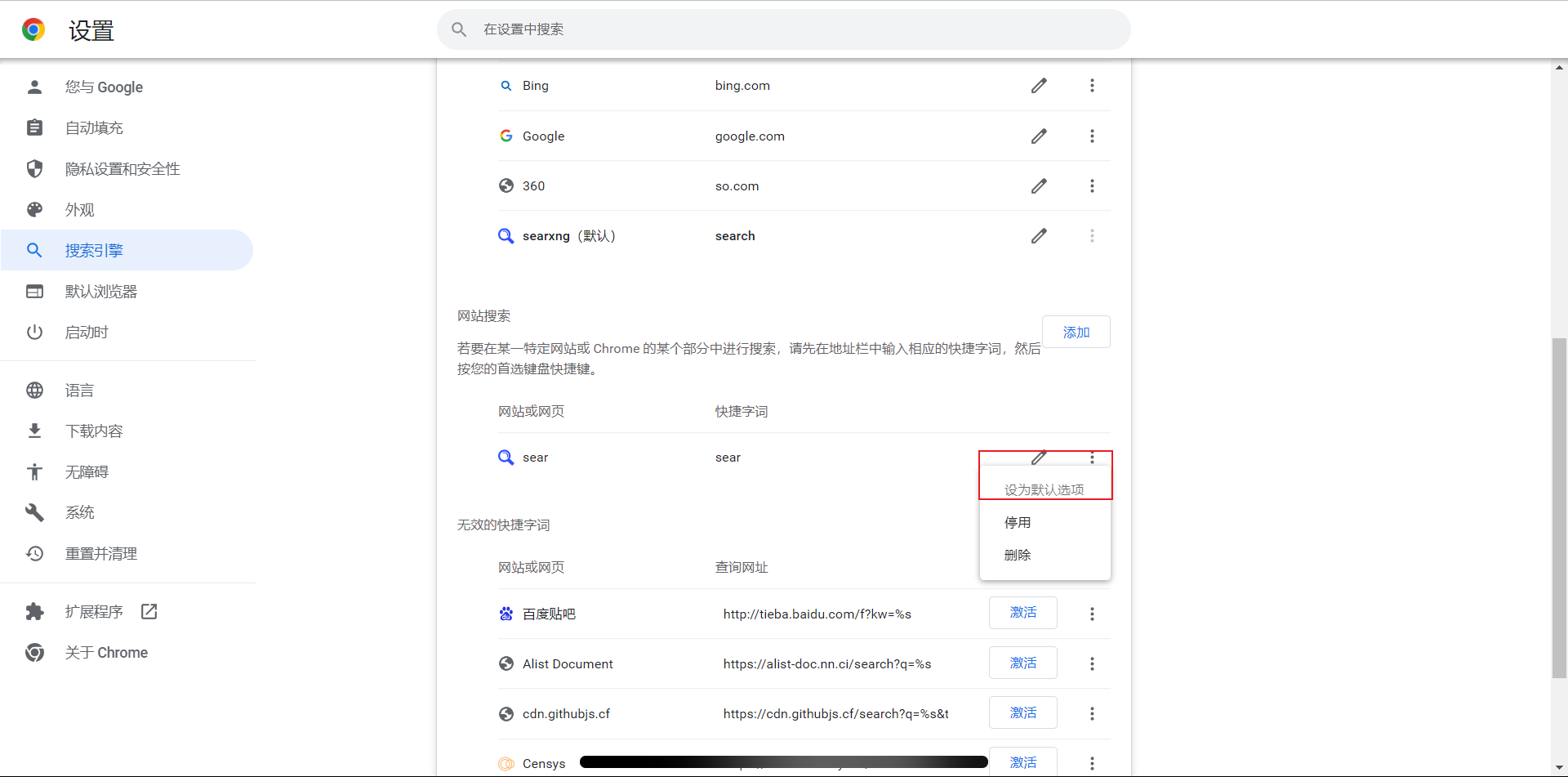




searxng如何设置在新标签页打开链接呢?
文章已更新
谢谢